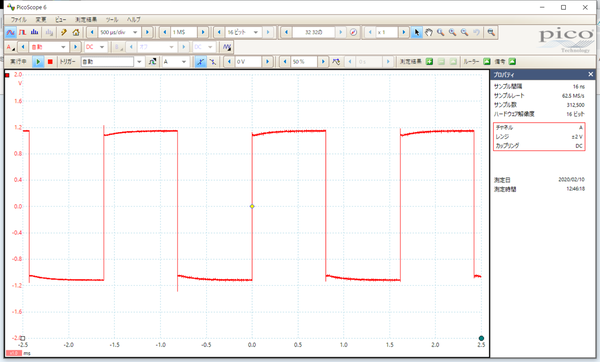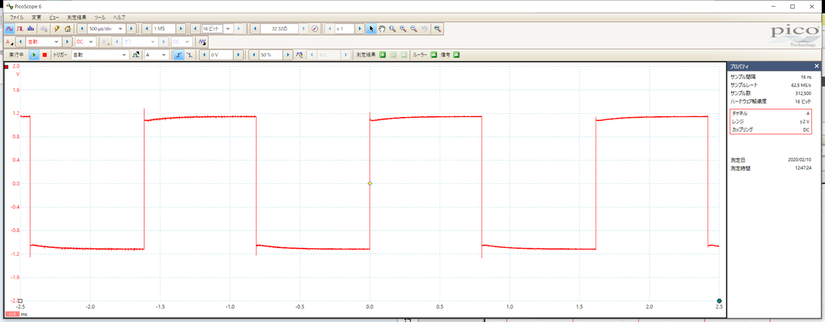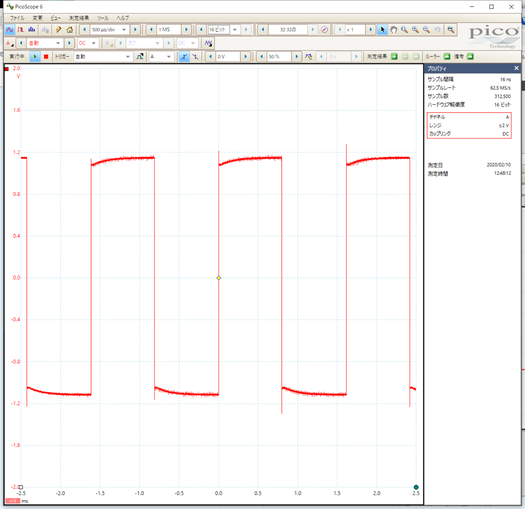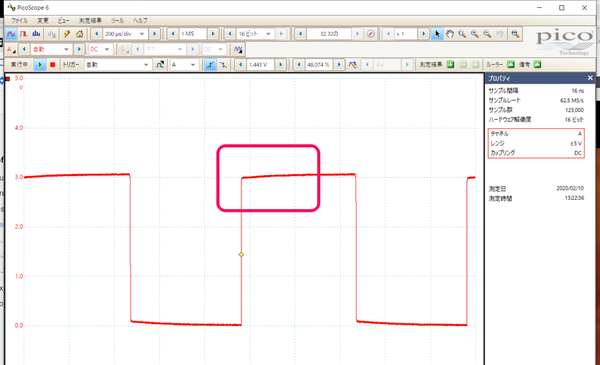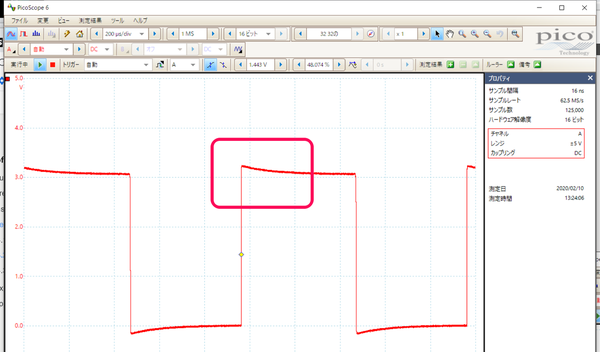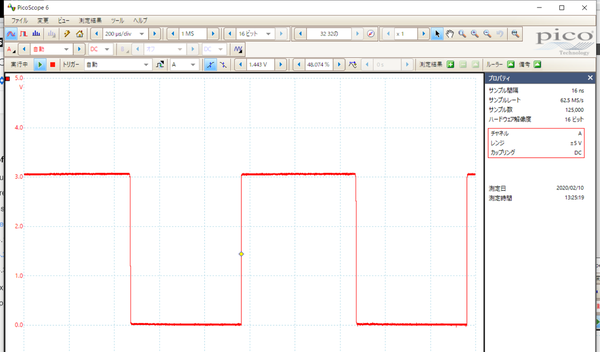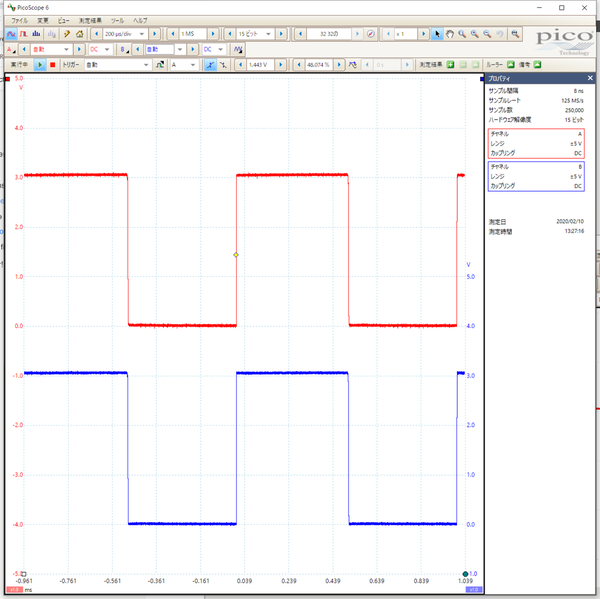タイマ555で学ぶオシロスコープの使い方 (1) PicoScope編 ① 準備
PicoScopeは、USBオシロスコープと呼ばれるカテゴリの測定器です。PCにつないで利用します。Pico Technologyの製品で、周波数帯域や垂直方向の分解能などで製品がいくつかの系列に分かれています。
ここでは、垂直方向の分解能が最大16ビット、帯域が60MHz、入力2チャネル、発振出力1チャネルの5242Bを使います。現行機種は5242Dです。
●USBオシロスコープのメリットとデメリット
据え置き型のオシロスコープは、LCD画面と操作つまみが配置された一体型で、最近の製品は軽量になったので、測定したいところに運んで利用できます。逆にプローブをひっかけてしまうと、本体がバタンと倒れてしまうこともあります。
USBオシロスコープはPCが必要です。大きなメリットは、画面の大きさを変化させることができ、多くの情報を表示できます。
縦横標準的な画面
横を広げたので、時間軸が見やすくなる。
縦方向に広げたので、電圧軸が見やすくなる。
据え置き型のオシロスコープでは、画面にスケールの情報はありません。上記の画面で、左側にはチャネル1の電圧が、画面下には時間軸のスケールが読み取れます。
オシロスコープでは、標準的に、マス目が基準になります。一つのマス目がdiv(Division;分割)単位になります。
上記の画面は、
- 縦軸は0.4V/div
- 横軸は500us/div
です。このオシロスコープでは、チャネル2の縦軸のスケールは、画面の右側に表示されます。
●最初にすべきこと
オシロスコープを使い始めるとき、プローブの調整をします。使っているとずれるので、定期的にするように解説されていることもあります。プローブは、本体と別途求めます。オシロスコープによっては、専用のプローブが用意されていることもあります。
基準となるのは、本体に付属する発振器の出力です。
【設定】
- プローブは×10(アッテネータで十分の一に)
- トリガを自動
- 縦軸(電圧)を自動
- 横軸(時間)は見やすいように、ここでは200us/div
二つのプローブを発振器の出力に引っ掛けます。一つずつのほうが調整しやすいかもしれないです。
チャネル1を見ます。立ち上がりの部分がちょっと低めです。
コンデンサ(トリマ)をマイナス・ドライバで回転させます。プローブを購入したときに付属しているプラスチック製のドライバを使うのが正しいです。
少し戻します。
チャネル2も見て、ずれていれば調整します。
コラム プローブのセッティング
x10にスイッチを動かします。入力電圧は1/10に減衰しますが、入力インピーダンスが上がり、広い帯域の波形観測に適します。
色のリングをはめます。できれば、PCの画面に表示されるオシロスコープのチャネルの表示色に合わせると、より間違いが少なくなります。